Đang chán với giao diện Desktop hiện tại thì làm gì bây giờ ? Nếu là mình thì thường hay nghĩ đến việc thay đổi chủ đề cho Windows. Có lẽ bạn cũng đang muốn làm đẹp cho màn hình máy tính mới tìm đến đây. Vì thế, hôm nay gocinfo sẽ giới thiệu với bạn 3 cách tải và cài đặt skin, theme cho Windows 10 miễn phí nhé.
Gợi ý dành cho bạn:
1. Tải theme cho Windows 10/8/7 từ Microsoft
Với kho theme phong phú của Microsoft dành cho các phiên bản từ Windows 7/8 cho đến Windows 10. Bạn có thể dễ dàng tải về những theme này từ website của Microsoft. Hãy dùng trình duyệt truy cập vào liên kết này.
Tại đây cho phép bạn download miễn phí hình nền và theme cho Windows 10, Windows 8.1 và 7 với nhiều chủ đề khác nhau. Từ giao diện thiên nhiên. động vật, nghệ thuật cho đến các chủ đề về game hay những bộ phim chiếu rạp.
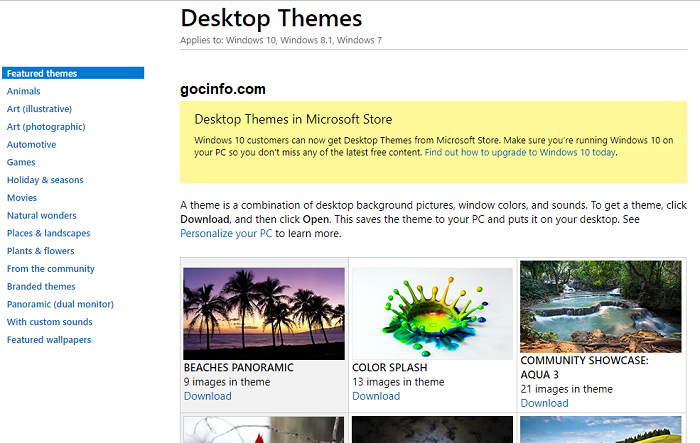
Để cài đặt theme có lẽ ai cũng biết. Bạn chỉ cần double click vào file theme vừa tải về thường có đuôi deskthempack hoặc themepack.
Đối với những theme có tùy chọn hiệu ứng âm thanh (custom sound). Bạn có thể nghe thử trước hoặc tùy chỉnh âm thanh cho từng loại thông báo.
Hãy click phải chuột phải icon loa ở dưới thanh taskbar Windows 10. Chọn loại âm thanh để nghe thử.
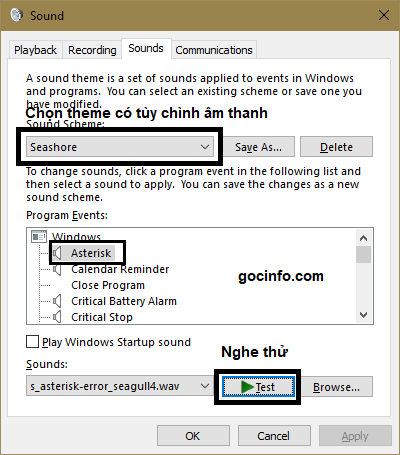
Trên Windows 10, bạn có thể tìm trong Store với từ khóa “theme” để tải trực tiếp giao diện hay hình nền mà bạn thích.

2. Tải theme cho Windows từ themepack.me
Themepack.me là một website bên thứ ba cho phép bạn tải theme Windows hoàn toàn miễn phí. Hỗ trợ tải theme cho Windows 10/8.1/7 với nhiều thể loại hơn Microsoft rất nhiều.

Đặc biệt với các giao diện về Movies và Anime ở themepack.me mình khá là thích. Bởi nó được cập nhật nhanh và nhiều nữa. Những bộ phim chiếu rạp vừa ra không lâu thì cũng đã có theme xuất hiện ở đây rồi.
Giao diện cho Windows về thể loại Game ở đây cũng cập nhật nhanh không kém. Các game hot hiện nay như PUBG hay Fortnite Battle Royale,.. đều có ở themepack.me.
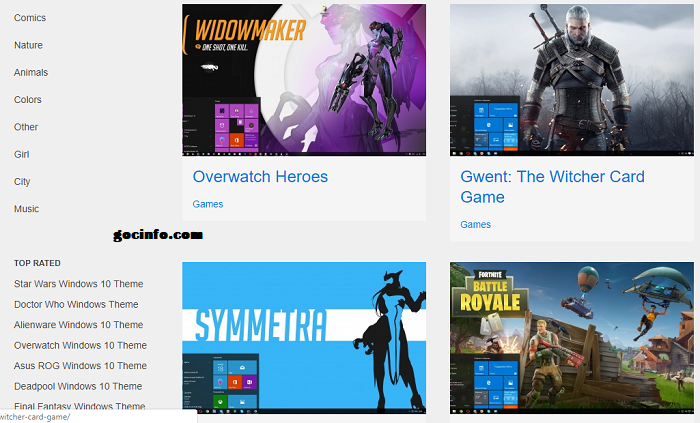
2 lựa chọn trên đây đều có một điểm chung về theme. Đó là các giao diện này đa phần chỉ thay đổi hình nền Desktop, màu sắc hay thêm hiệu ứng âm thành thông báo.
Như thế có thể chưa đủ để làm đẹp màn hình máy tính thêm độc đáo. Lúc này, bạn có thể tải thêm skin. Skin (hay Widget) có thể coi như những tiện ích trên màn hình giúp thêm hiển thị thông tin CPU, ổ cứng, đồng hồ, thời tiết. Hay các hiệu ứng, lỗi tắt trên Desktop của bạn.
3. Tải Skin cho Windows từ VisualSkins
VisualSkins.com là một website chia sẻ miễn phí skin cho Windows. Có rất nhiều skin về các thể loại khác nhau như Iron Man, skin chơi nhạc, skin CPU, skin đồng hồ,.. ở đây.

Để sử dụng được những skin này, bạn phải cài đặt phần mềm miễn phí Rainmeter cho Windows. Việc cài đặt khá dễ dàng. Bạn chỉ cần chọn Next cho đến khi thành công. Rainmeter cũng hỗ trợ tiếng Việt.

Cài đặt Skin trên Windows
Sau khi cài đặt Rainmeter thành công. Bạn hãy quay lại VisualSkins tìm và tải về cho mính những skin bạn thích.
Để cài đặt và sử dụng skin. Hãy double click vào file skin vừa download là được.
Đưa Skin ra màn hình Desktop
Khi đã cài đặt Skin xong, bạn vẫn chưa thể sử dụng nó vì bạn chưa đem nó ra màn hình. Để làm điều này.
Hãy khởi chạy phần mềm Rainmeter => tiếp theo click phải chuột vào icon của nó dưới Taskbar => click Skin => chọn skin và từng loại tiện ích nhỏ của nó để hiện thị ra Desktop.

Về việc sử dụng Skin như thế này có tốn RAM và hiệu suất máy tính hay không thì tùy theo cảm nhận mỗi người. Như bạn có thể thấy mình đang dùng full skin (widget) của skin Iron Man. Nhìn chung cũng ok đấy.

Ngoài ra bạn có thể tắt bớt skin không cần dùng. Chỉ để lại skin nào cần thiết mà bạn thích thôi.
Nếu bạn muốn chỉnh sửa Skin như thay đổi kích thước, vị trí, độ trong suốt,.. Hay quan tâm về việc sử dụng những Skin này có làm chậm máy hay ngốn RAM hay không. Hãy xem chi tiết hơn của nhóm tác giả được hướng dẫn ở đây.
Gỡ bỏ và xóa sạch Skin khi không dùng
Việc gỡ bỏ Skin ở màn hình máy tính khá đơn giản. Bạn chỉ cần click chuột phải vào Skin cần bỏ => chọn Unload Skin là xong.
Để xóa sạch Skin không dùng nữa. Bạn đi đến thư mục theo đường dẫn: C:\Users\<Tên User của bạn>\Documents\Rainmeter\Skins. Tìm và xóa thư mục Skin không dùng nữa là được.
Gỡ bỏ Rainmeter
Nếu như bạn không muốn sử dụng Skin để làm đẹp cho Windows của mình nữa. Việc xóa bỏ Rainmeter là điều cần thiết.
Hãy đi đến Start => gõ tìm Rainmeter => click chuột phải chọn Uninstall => trong Control Panel tìm Rainmeter => chọn Uninstall để xóa bỏ nó đi.
Gợi ý:
Lời kết
Đó là 3 cách tải và cài đặt skin, theme cho Windows 10/8/7 hoàn toàn miễn phí. Giúp bạn trang trí Desktop, làm đẹp cho màn hình máy tính của mình.
Hy vọng sẽ không còn thấy chán khi làm việc với giao diện Windows cũ chán phèo kia nữa.
Theo bạn thì sao ? Bạn thích những skin và theme này chứ ? Hay bạn tải theme ở nơi nào khác nữa. Hãy chia sẻ với mọi người trong bình luận ở dưới nhé.
Pingback: Cách phá mật khẩu Windows 10 bằng Hiren’s Boot - Rp laptop cung cấp laptop & linh kiện chính hãng